Adhoc-Knoten
Adhoc-Knoten (auch als Summenknoten bezeichnet) stellen eine Möglichkeit dar, adhoc unterschiedliche Knoten einer Hierarchie zusammenzufassen und Kennzahlen über diese so erzeugten Gruppen zu berechnen. Beispielsweise können so die Fallzahlen zweier unterschiedlicher Gemeinden als Summe ausgewertet werden.
Adhoc-Knoten können aus Knoten unterschiedlicher Ebenen bestehen, so können zum Beispiel das Bundesland Bayern und die Stadt Köln einen gemeinsamen Adhoc-Knoten bilden.
Dabei wird bei der Berechnung darauf geachtet, dass die Werte sich überlappender Knoten nicht doppelt gezählt werden. Bei Berechnung einer Fallzahl über einen Adhoc-Knoten, der aus dem Bundesland Bayern und der bayrischen Landeshauptstadt München besteht, würde das Ergebnis die Fallzahl von ganz Bayern und nicht die Fallzahl von ganz Bayern + die Fallzahl von München sein.
Warnung
Anfragen an die OLAP-Datenbank, benötigen mehr Zeit zur Berechnung je mehr Adhoc-Knoten sie enthalten, daher ist es ratsam, Adhoc-Knoten sparsam einzusetzen. Insbesondere dann, wenn der Adhoc-Knoten durch einen Knoten auf einer höheren Ebene ersetzt werden kann, empfiehlt es sich, den Knoten der höheren Ebene anstatt eines Adhoc-Knotens zu verwenden. Ein Beispiel für einen solchen Fall wäre ein Adhoc-Knoten, der die Altersstufen 15, 16, 17, 18 und 19 auf einer 1-Jahres-Altersebene enthält, und der einfach durch einen Knoten 15-19 auf einer 5-Jahres-Altersebene ersetzt werden könnte.
Erstellen
Ein neuer Adhoc-Knoten kann folgendermaßen erstellt werden:
Markieren der Knoten, aus denen der neue Adhoc-Knoten bestehen soll, links in der Hierarchieauswahl. Wenn der Adhoc-Knoten unterschiedliche Ebenen enthalten soll, werden zunächst nur Knoten einer Ebene markiert. Danach wird das Kontextmenü mit der rechten Maustaste geöffnet und der Menüeintrag Adhoc-Knoten erstellen ausgewählt.
Hinweis
Alternativ können die gewünschten Knoten auch unten im Filter selektiert werden, wenn sie dort schon eingefügt sind. Über das Kontextmenü im Filter kann dann ebenfalls der Adhoc-Dialog geöffnet werden.
Der Adhoc-Dialog öffnet sich.
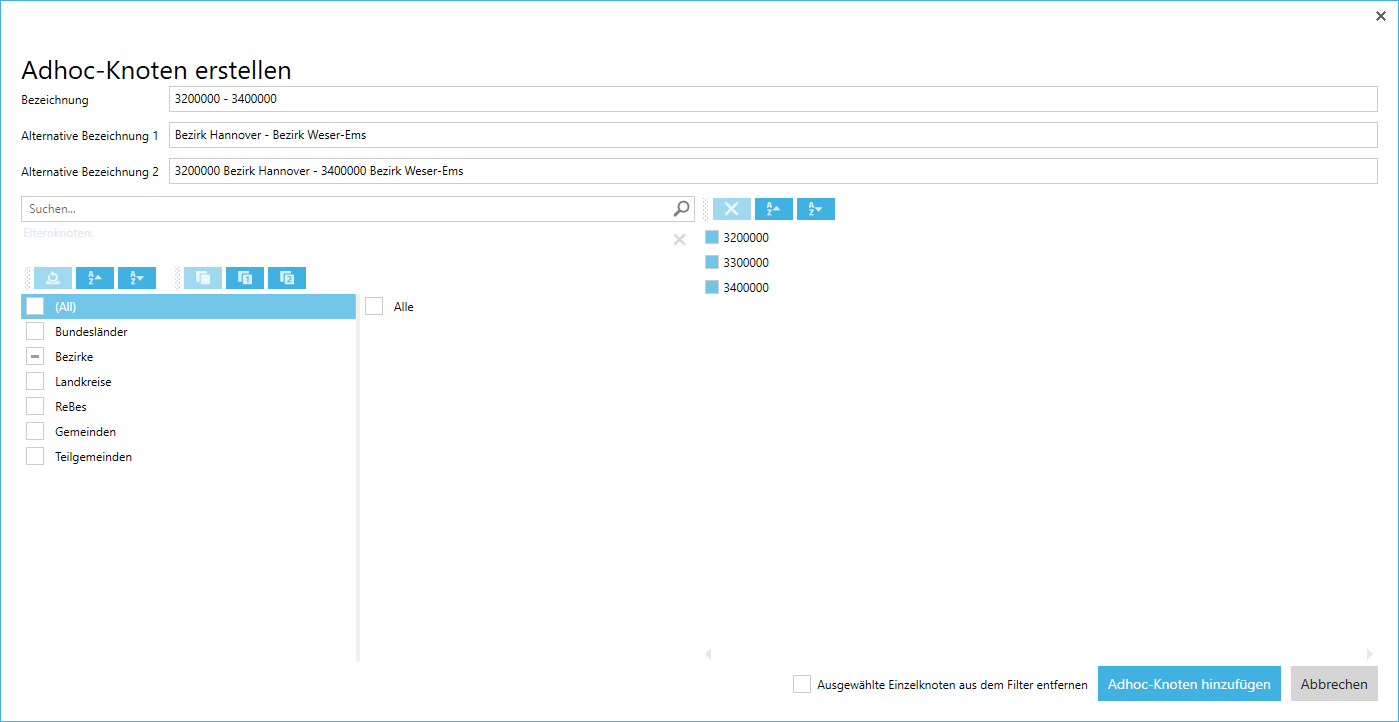
Im linken Bereich des Dialogs befindet sich eine Hierarchieauswahl, die auf die Hierarchie des Adhoc-Knotens eingeschränkt ist, sich ansonsten aber identisch zu der Hierarchieauswahl im Hauptfenster bedienen lässt. Mit Hilfe der Hierarchieauswahl können dem Adhoc-Knoten weitere Knoten hinzugefügt oder entfernt werden.
Im oberen Bereich des Dialogs können eine Bezeichnung und zwei alternative Bezeichnungen für den Adhoc-Knoten vergeben werden. Diese werden analog zu den alternativen Bezeichnungen der regulären Knoten in MUSTANG angezeigt.
Im rechten Bereich befinden sich die Knoten, die derzeit Teil des Adhoc-Knotens sind. Hier besteht die Möglichkeit, diese zu Sortieren. Für die Berechnung spielt die Reihenfolge keinerlei Rolle, die Sortierung kann aber genutzt werden, um beispielsweise die Übersichtlichkeit und Verständlichkeit des Adhoc-Knotens zu erhöhen.
Im unteren Bereich des Dialogs findet sich die Option, beim Erstellen oder Aktualisieren des Adhoc-Knotens die ausgewählten Knoten aus der Analyse zu entfernen, sofern sie sich bereits einzeln darin befinden.
Bearbeiten
Ein bestehender Adhoc-Knoten kann folgendermaßen bearbeitet werden: Zuerst wird der Adhoc-Knoten im Filter selektiert. Dadurch wird die Adhoc-Knoten-Bearbeiten-Schaltfläche im Filter aktiviert. Durch Klick auf diese Schaltfläche oder Auswahl des Kontextmenüeintrags Adhoc-Knoten bearbeiten öffnet sich der Adhoc-Knoten-Dialog, in dem der Adhoc-Knoten bearbeitet werden kann.
Löschen
Das Löschen eines Adhoc-Knotens erfolgt auf die selbe Art und Weise wie das Löschen eines regulären Knotens. Adhoc-Knoten können mit der Maus per Drag'n'Drop nach links auf die Kennzahl- / Dimensionsauswahl gezogen werden oder selektiert und über die Löschen-Schaltfläche oben im Filter oder die ENTF-Taste gelöscht werden.